Mace windows kurulumu yaparak hem windows hemde mac OS işletim sistemlerini iMac veya Macbook üzerinde kullanabiliriz. Bazı kullanıcılar tercih meselesi olarak iki işletim sistemini de aynı anda kullanma gereği duyabiliyorlar. Bunun sağlanması için yapılması gereken adımları anlatacağız. Macbook’a windows kurulumu yapmak istiyorsak şarj durumunu kontrol edin. Şarjdayken kurulum yapın.
Mace Windows Kurulumu için Yapılması Gerekenler:
- Windows Cdnizi mac’inize takın.
- Mac’inizin arama bölümüne Boot Camp Yardımcısı yazıp aratın. Ardından da Boot Camp Yardımcısını açın. Sürdür’e tıklayın.
- 1. seçenek USB bellekten mac kurmak isteyenlerin yapması gereken adım. Biz CD’den kuracağımız için kutucuğu işaretlememize gerek yok. Eğer USB bellekten kurmak istiyorsak, USB belleğinizi takın Sürdür dedikten sonra Windows.iso dosyasını gösterip belleğinizi seçiceksiniz. Boot Camp Yardımcısı USB belleğinizi boot edecektir. Tekrar söylüyorum CD’den kuranlar işaretlemesinler.
- Burada dikkat etmemiz gereken konu, “En son Windows destek yazılımını Apple’dan indir” kısmıdır. Bu windows kurulan mac bilgisayalar için driver (sürücü) paketini ifade eder. Benim tavsiyem Bootcamp dosyasını bu adımlara başlamadan indirin ve usb belleğinize kopyalayın. BOOTCAMP İNDİR
- Bootcamp dosyasını önceden indirenler “En son Windows destek yazılımını Apple’dan indir” kutucuğunu işaretlemesinler. BOOTCAMP İNDİR
- Bootcamp dosyasını format atmadan önce indirecekler ise kutucuğu işaretleyin. Windows 7 yükle (Windows 8 veya Windows 8.1 yüklücek olanlarda aynı işlemi yapacaklar) kutucuğunu da işaretleyin.(Windows 8 veya Windows 8.1 yüklücek olanlarda aynı işlemi yapacaklar)
- Windows destek yazılımını kaydet ekran açılacaktır. Burada bootcamp dosyasını CD veya DVD’ye yazacaksanız birinci seçeneği, USB diske kaydetmek isterseniz 2. seçeneği işaretliceksiniz. Benim önerim USB belleğe kopyalamanız yönünde.
- Windows destek yazılımını kaydet seçeneği altında USB belleğinizi gösterip, Sürdür ile devam edin.
- Bootcamp dosyası indirilip tercihe göre CD veya DVDye yazıldıktan sonra yada usb belleğe kaydettikten sonra Sürdür ile devam edin.
- Windows için Bölüntü Yaratın başlıklı ekran açılacak. Burada Windows için ayıracağınız bölümün boyutunu belirleyeceğiz. Bunu yapmak için resimde Mac OS X ile Windows arasında işaretlediğim bölümü sağa sola çekerek boyut belirleyebilirsiniz. Windows için en az 20 GB alan belirlemeniz gerekiyor. Yükle’ye tıklayın ve işlem başlatılmıştır.
- Gerekli yüklemeler başladıktan sonra Windows kurulum ekranı gelene kadar bir şey yapmayın.
- Eğer “No Boot drive found” mesajı ile karşılaşırsanız bilgisayarınızı tekrar yeniden başlatın. Fakat bu sefer işlemi “Option” tuşuna basılı tutarak yapın. “Option” tuşuna basarak yeniden başlattığımızda ekranda Boot Manager açılmış olacak. Üç adet Partition göreceksiniz, OS X, OS X Recovery ve Windows. Windows’u seçerek devam ediyoruz.
- Aşağıda resim geldiğinde BOOTCAMP yazan bölümü seçin ve Sürücü Seçeneklerine tıklayın.
- Sürücü seçenekleri açıldıktan sonra resimdeki gibi BOOTCAMP sürücüsü seçili iken Biçimlendir butonuna basın. Biçimlendirme tamamlandıktan sonra İleri’yi tıklayın.
- Windows kurulumu başlamıştır. Kurulum süresince 2 defa bilgisayarınız yeniden başlayacaktır.
- Windows ile mac arasında işletim sisteminde seçim yapmak isterseniz, Apple’ın elma logosu gelmeden önce Alt tuşuna basmanız gerekiyor. Hangisini kullanmak istiyorsanız onu seçin.
- Windows açıldıktan sonra BOOTCAMP dosyasını çalıştırın ve Mac’inizin windows driverlarını yükleyin. BOOTCAMP İNDİR
İşlem bu kadar arkadaşlar. Umarım Mace Windows kurulumu adımlarını doğru gerçekleştirmişsinizdir.
Kolay gelsin.
 Formatatmak.com Format Atma Bizim İşimiz
Formatatmak.com Format Atma Bizim İşimiz
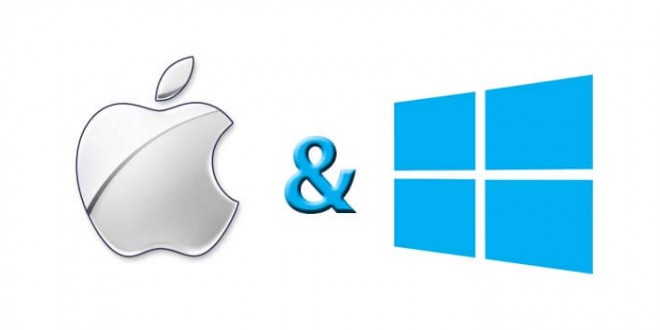

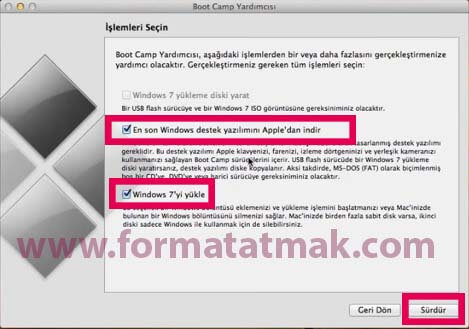

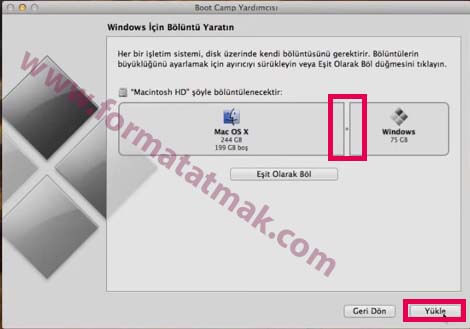
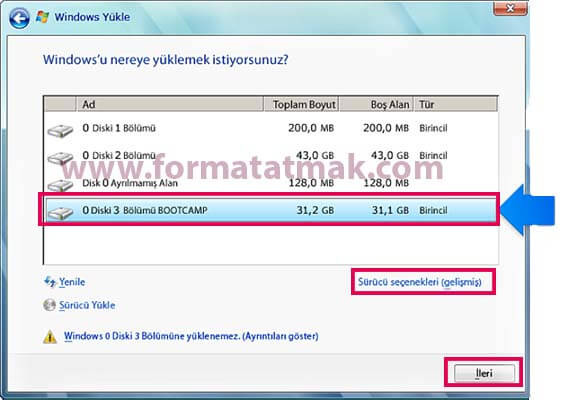
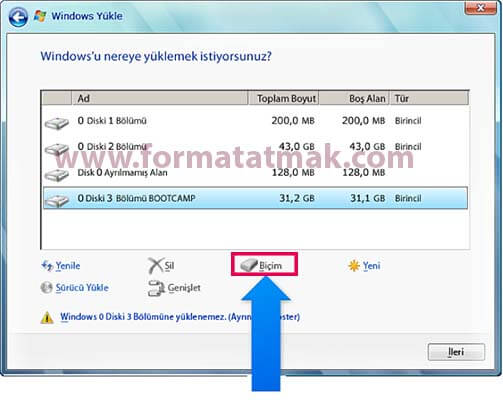

abi benim cd de hem 64 var hem 32 sadece 64 istiyor ne yapmalıyım
64 bit kurursan iyi olur